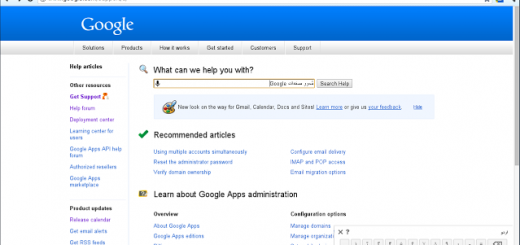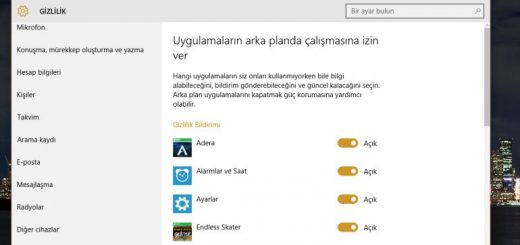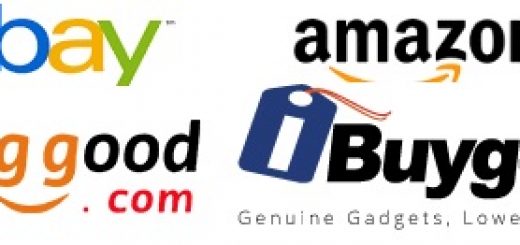Google’a Şifre Yerine Telefonunuzla Giriş Yapın
Dünya genelinde en fazla kullanılan servislerde kullanıcı adı ve şifrelerinin sızdırılmasıyla birlikte iki adımlı doğrulama seçeneğinin aktif edilmesinin önemini bir kez daha anladık. Her ne kadar Twitter, Facebook gibi dev sitelerin CEO’ları bile zayıf şifre kullansa da siz siz olun güçlü şifre belirlemenin haricinde 2 adımlı doğrulamayı aktif edin. Bu yazımızda Google’a Şifre Yerine Telefonunuzla Giriş Yapın konusunu anlatıyoruz.
Google’a Şifre Yerine Telefonunuzla Giriş Yapın
Sıklıkla kullandığımız sosyal ağ siteleri, parola yöneticileri ve diğer popüler platformların hack’lenmesi durumunun üst üste yaşandığı günümüzde iki adımlı doğrulama gibi ek güvenlik sistemlerinin kullanılması opsiyonel olmaktan çıkıp zorunluluk hale geldi. Çevrimiçi hesaplarınız için iki adımlı doğrulama sistemini aktif ettiyseniz hesabınızın şifresini girdikten sonra ikinci bir şifre için sms gelmesi gerektiğini veya doğrulayıcı uygulamalarındaki kodu yazmanız gerektiğini biliyorsunuzdur. Şimdi bu sistem daha da geliştirildi ve Google Prompt (Google İstemi) olarak kullanımda. Google servislerini kullanan biriyseniz artık hesabınıza giriş yapmak için telefonunuzun kilidini açmanız bile gerekmiyor. Sadece bildirime dokunarak hesabınıza giriş onayı verebiliyorsunuz. Bazen geç gelerek bizi zor durumda bırakan doğrulama kodları yerine kullanılabilen sistemin nasıl aktifleştirildiğini gelin adım adım görelim:

Google Prompt’u kurmadan önce:
2 adımlı doğrulamayı etkinleştirdiğiniz Google hesabınıza doğrulama kodu yerine telefonunuzla giriş yapmanızı sağlayan Google Prompt’u aktif etmeden önce dikkat etmeniz gereken birkaç nokta var. Bunlar sistemin çalışmasını etkilediğinden mühim.
- İlk olarak Google hesabınız için iki adımlı doğrulamayı etkinleştirmeniz olmanız gerekiyor.
- İki adımlı doğrulamayı zaten etkinleştirdiyseniz, Android kullanıcısı olarak Google Play Hizmetleri güncellemeniz, iPhone kullanıcısı olarak ta Google uygulamasını indirmeniz ve giriş yapmış olmanız gerekiyor. Ayrıca Touch ID de etkin olmalı.
- Google Prompt’u kurarken cihazınızın listelenmemesi sorunuyla karşılaşmamak için Google hesabınızda oturum açmış olmanız gerekiyor. Android telefonda Ayarlar – Hesaplar – Hesap ekle ve Google’ı seçip talimatları takip ederek, iPhone’unuzda Google uygulamasını açıp Oturum aç’a dokunarak giriş yaptığınızdan emin olun.
- Artık Google Prompt’u ayarlamaya hazırsınız.
- Son olarak bu yöntemle giriş yapmayı gün içerisinde sık olarak denemeyin!
Google Prompt (Google İstemi) nasıl etkinleştirilir?
- Bilgisayarınız veya tabletinizde Google hesabınıza giriş yapıp 2 adımlı doğrulama sayfasına giriyorsunuz. Sayfayı aşağı kaydırdığınızda Başka bir ikinci adım oluştur altında Google istemini göreceksiniz. “Telefon Ekle”ye tıklayarak başlıyorsunuz.

- Karşılama ekranında Başlayın’a tıklıyorsunuz.

- Google hesabınıza benim gibi birden fazla telefon bağlıysa (iPhone ve Android) Telefonunuz açılır listesinden cihazınızı seçiyorsunuz. (Cihazınızın açık olması ve iPhone için Touch ID’nin açık, Android telefon için de ekran kilidinin aktif olması gerekiyor.)


- Ekrandaki yönergeleri takip edin ve kurulumu tamamlayın.

- Artık Google hesabınıza giriş yaptığınızda şifrenizi girdikten sonra ikinci bir şifre için sms’in gelmesini beklemeniz veya herhangi bir doğrulayıcı uygulamadan kod almanız gerekmeyecek. Telefonunuza gelen bildirime dokunarak hesabınıza giriş yapmış olacaksınız.



Google’a Şifre Yerine Telefonunuzla Giriş Yapın yazısı ilk önce Teknoloji Dolabı üzerinde ortaya çıktı.